Laravelでアプリケーションを開発していると、ログの出力先を標準出力(stdout)に変更したいケースがあります。特にDockerやクラウド環境での運用時、Colsoleコマンドの開発中には、標準出力へのログ出力が推奨されるベストプラクティスとなっています。
この記事では、Laravelでログを標準出力に設定する方法を、初心者にもわかりやすく解説します。設定方法だけでなく、実践的な使用例まで踏み込んで説明していきますので、ぜひ最後までご覧ください。
はじめに
Laravelでアプリケーションを開発する際、ログ出力は非常に重要な機能の一つです。特に開発中のデバッグやエラー追跡、さらにはアプリケーションの状態監視において、適切なログ出力は欠かせません。
なぜログを標準出力に出力する必要があるのか?
従来、Laravelのログはデフォルトでstorage/logs/laravel.logファイルに出力されます。しかし、以下のような場合には標準出力(stdout)への出力が有効です:
- Docker環境での運用: コンテナ化された環境では、ログファイルの管理よりも標準出力が推奨されています。
- クラウドプラットフォームでの展開: AWS ECSやGoogle Cloud Runなどでは、標準出力が一般的なログ収集方法です。
- Consoleコマンド: artisanコマンドの実行ログのデバッグや、実行ログ的な表示で動作の確認をしやすくなります。
- リアルタイムモニタリング: ログをリアルタイムで確認しやすくなります。
- ログ集約の簡素化: 各種ログ管理サービスとの連携が容易になります。
この記事で学べること
本記事では、以下の内容について詳しく解説していきます:
- Laravelでログを標準出力に設定する基本的な方法
- 環境に応じた適切なログ設定の方法
- よくあるトラブルとその解決方法
- 実践的な使用例と応用テクニック
初級者から中級者のエンジニアの方々に向けて、step by stepで解説していきますので、ぜひ最後までお付き合いください。
標準出力の基本設定
Laravelでログを標準出力に設定するには、主にconfig/logging.phpファイルの設定を変更します。具体的な手順を見ていきましょう。
基本的な設定方法
まず、config/logging.phpの設定を変更して、標準出力チャンネルを追加します。以下のコードを参考にしてください。
'channels' => [
'stdout' => [
'driver' => 'monolog',
'handler' => StreamHandler::class,
'with' => [
'stream' => 'php://stdout',
],
'level' => env('LOG_LEVEL', 'debug'),
],
// 他のチャンネル設定...
],環境変数の設定
.envファイルで、ログドライバーを標準出力に切り替えます。
LOG_CHANNEL=stdout
LOG_LEVEL=debugログ出力の確認方法
設定が正しく行われているか、以下のコードで確認できます。
Log::info('テストメッセージ');
Log::error('エラーメッセージ');よくあるエラーと解決方法
- ログが出力されない場合
- 環境変数
LOG_CHANNELが正しく設定されているか確認config:cacheをクリアしているか確認
php artisan config:clear php artisan cache:clear - 環境変数
- パーミッションエラーが発生する場合
- PHPプロセスの実行権限を確認
- Dockerを使用している場合は、適切なユーザー権限を設定
- ログレベルが期待通りでない場合
LOG_LEVELの設定を確認- 開発環境では
debug、本番環境ではerrorなどが一般的
設定のベストプラクティス
- 開発環境では詳細なログを出力
LOG_CHANNEL=stdout
LOG_LEVEL=debug- 本番環境では重要なログのみを出力
LOG_CHANNEL=stdout
LOG_LEVEL=errorこれらの基本設定を行うことで、Laravelアプリケーションのログを標準出力に出力できるようになります。
応用的な設定方法
基本設定ができたら、より実践的な使用方法として、ログの出力形式のカスタマイズや、環境に応じた柔軟な設定方法を見ていきましょう。
ログフォーマットのカスタマイズ
Monologのフォーマッターを使用して、ログの出力形式をカスタマイズできます。以下に実装例を示します。
use Monolog\Formatter\JsonFormatter;
use Monolog\Formatter\LineFormatter;
'channels' => [
'stdout' => [
'driver' => 'monolog',
'handler' => StreamHandler::class,
'formatter' => JsonFormatter::class, // JSONフォーマット
'with' => [
'stream' => 'php://stdout',
],
'tap' => [
CustomizeFormatter::class,
],
],
],カスタムフォーマッターの実装例
namespace App\Logging;
class CustomizeFormatter
{
public function __invoke($logger)
{
foreach ($logger->getHandlers() as $handler) {
$handler->setFormatter(new LineFormatter(
"[%datetime%] %channel%.%level_name%: %message% %context% %extra%\n",
"Y-m-d H:i:s"
));
}
}
}環境別のログ設定
異なる環境で異なるログ設定を使用する方法です。
'channels' => [
'stdout' => [
'driver' => 'monolog',
'handler' => StreamHandler::class,
'with' => [
'stream' => 'php://stdout',
],
'level' => env('APP_ENV') === 'production'
? env('LOG_LEVEL', 'error')
: env('LOG_LEVEL', 'debug'),
],
'stderr' => [
'driver' => 'monolog',
'handler' => StreamHandler::class,
'with' => [
'stream' => 'php://stderr',
],
'level' => 'error',
],
],コンテキスト情報の追加
ログにより詳細な情報を含める方法。
// ログにコンテキスト情報を追加
Log::info('ユーザーアクション', [
'user_id' => auth()->id(),
'action' => 'login',
'ip' => request()->ip(),
'timestamp' => now()->toIso8601String(),
]);チャンネルのスタック化
複数のログチャンネルを同時に使用する設定。
'channels' => [
'stack' => [
'driver' => 'stack',
'channels' => ['stdout', 'slack'],
'ignore_exceptions' => false,
],
],エラーレベルに応じた出力先の変更
'channels' => [
'stdout' => [
'driver' => 'monolog',
'handler' => StreamHandler::class,
'with' => [
'stream' => 'php://stdout',
],
'level' => 'info',
],
'stderr' => [
'driver' => 'monolog',
'handler' => StreamHandler::class,
'with' => [
'stream' => 'php://stderr',
],
'level' => 'error',
],
],これらの応用的な設定により、より柔軟で管理しやすいログ出力が実現できます。
実践的な使用例
ここでは、実際の開発現場でよく遭遇するシナリオに基づいて、標準出力ログの活用方法を紹介します。
Docker環境での設定例
DockerでLaravelを実行する際の推奨設定です。
FROM php:8.2-fpm
# ログ出力用のディレクトリ権限設定
RUN mkdir -p /var/log/php \
&& chown -R www-data:www-data /var/log/phpversion: '3'
services:
app:
build: .
environment:
LOG_CHANNEL: stdout
LOG_LEVEL: debug
logging:
driver: json-file
options:
max-size: "10m"
max-file: "3"デバッグでの活用例
開発中のデバッグに役立つログ出力パターンを紹介します。
class UserController extends Controller
{
public function store(Request $request)
{
try {
// リクエストデータのログ
Log::debug('ユーザー登録リクエスト', [
'request' => $request->all(),
]);
$user = User::create($request->validated());
// 処理成功のログ
Log::info('ユーザー登録成功', [
'user_id' => $user->id,
'email' => $user->email,
]);
return response()->json($user);
} catch (\Exception $e) {
// エラー詳細のログ
Log::error('ユーザー登録エラー', [
'message' => $e->getMessage(),
'trace' => $e->getTraceAsString(),
'request' => $request->all(),
]);
throw $e;
}
}
}本番環境での注意点とベストプラクティス
- セキュリティ考慮事項
// 機密情報をマスクする例
Log::info('ユーザー情報更新', [
'user_id' => $user->id,
'email' => mask_email($user->email), // email@example.com → e***l@example.com
'updated_at' => now(),
]);
// マスク処理の実装
function mask_email($email) {
list($name, $domain) = explode('@', $email);
$masked = substr($name, 0, 1) . str_repeat('*', strlen($name) - 2) . substr($name, -1);
return $masked . '@' . $domain;
}- パフォーマンス最適化
// 条件付きログ出力
if (app()->environment('local')) {
Log::debug('詳細なデバッグ情報', $debugData);
}
// バッチ処理での進捗ログ
foreach (User::chunk(100) as $users) {
foreach ($users as $user) {
// 処理
}
Log::info('ユーザー処理進捗', [
'processed' => $users->count(),
'memory' => memory_get_usage(true)
]);
}- エラートラッキング統合
// Sentry等のエラートラッキングサービスとの統合例
Log::error('クリティカルエラー', [
'error_id' => Str::uuid(), // エラー追跡用のユニークID
'context' => [
'url' => request()->fullUrl(),
'method' => request()->method(),
'user' => auth()->user()?->id,
]
]);監視とアラート設定
クラウド環境での監視設定例。
// 重要な処理のモニタリング
Log::critical('システムアラート', [
'type' => 'system_health',
'metrics' => [
'memory_usage' => memory_get_usage(true),
'cpu_load' => sys_getloadavg(),
'queue_size' => Queue::size('default'),
]
]);これらの実践的な例を参考に、プロジェクトの要件に合わせてカスタマイズしていくことで、効果的なログ運用が実現できます。
まとめ
本記事では、Laravelでログを標準出力(stdout)に出力する方法について、基礎から実践的な使用方法まで解説してきました。重要なポイントを振り返ってみましょう。
主要なポイント
- 基本設定のまとめ
config/logging.phpでの標準出力チャンネルの設定- 環境変数(
.env)での適切なログチャンネルの指定 - ログレベルの環境に応じた使い分け
- 応用設定のポイント
- JSONフォーマッターを使用したログの構造化
- 環境別の柔軟なログ設定
- エラーレベルに応じた出力先の制御
- 実践的な活用方法
- Docker環境での効果的な設定
- デバッグ時の適切なログ出力
- 本番環境での安全な運用方法
次のステップとして
より進んだログ運用のために、以下の点について検討することをお勧めします:
- ログ集約サービスとの連携
- モニタリングシステムの導入
- カスタムログハンドラーの作成
最後に
標準出力へのログ出力は、特にコンテナ化された環境やクラウドプラットフォームでの運用において重要な要素です。本記事で解説した内容を基に、プロジェクトの要件に合わせた最適なログ設定を実現してください。
Laravelのログ設定について、さらに詳しく知りたい方は、公式ドキュメントも参照することをお勧めします。
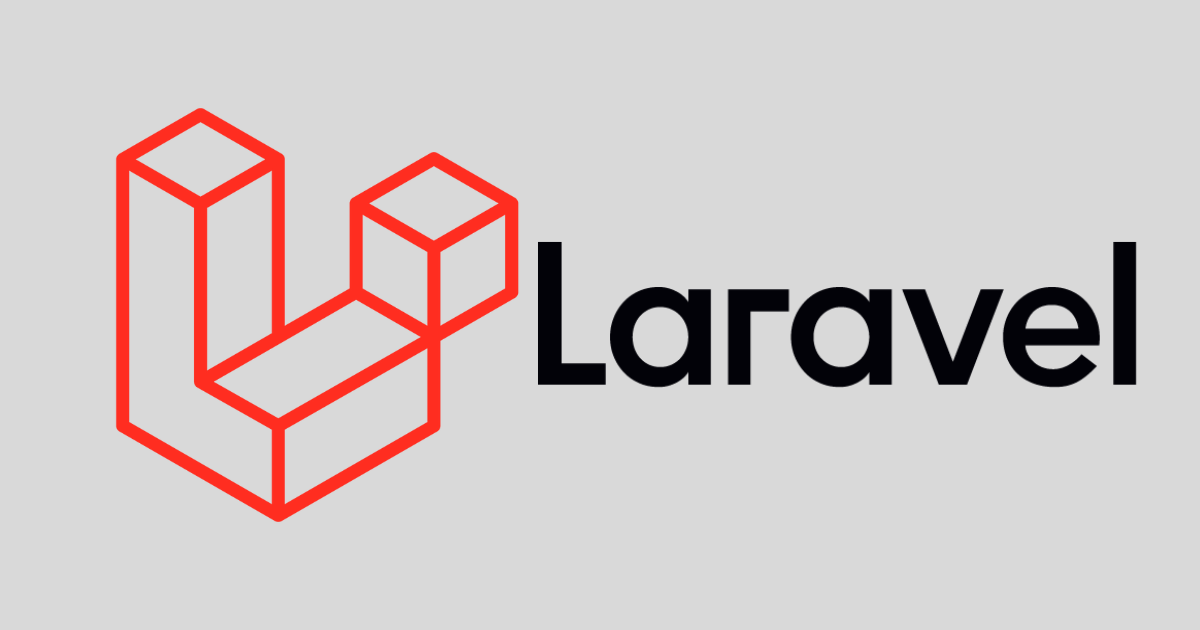

コメント